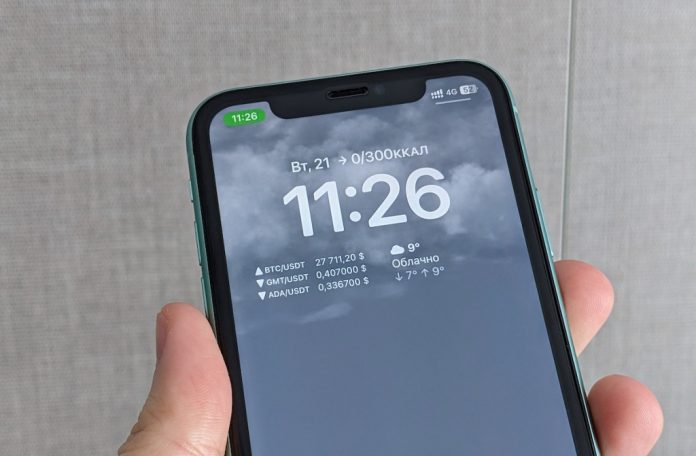Раніше ми розповідали про новий спосіб заблокувати екран iPhone за допомогою програми «Команди» – починаючи з iOS 16.4, ви можете створити швидку команду та вивести іконку блокування на домашній екран.
Але є ще три способи блокувати екран без використання кнопки Power.
Перший спосіб (для iOS 16.4):
- Відкрийте «Параметри» → «Доступність»
- У пункті «Дотик» натисніть «Тильний дотик»
- Виберіть тип торкання
- Прокрутіть до блоку «Швидкі команди» та поставте галочку на команду «Заблокувати».
Готово! Тепер при подвійному або потрійному постукуванні задньої кришки iPhone заблокується, але підсвічування екрана не згасне протягом 5 секунд – завдяки цьому можна швидко розблокувати пристрій у разі помилкового спрацьовування.
Другий спосіб:
- Відкрийте «Параметри» → «Доступність»
- У пункті «Дотик» натисніть «Тильний дотик»
- Виберіть тип торкання
- Встановіть галочку на «Замкнути екран».
Готово! Тепер при подвійному або потрійному постукуванні задньої кришки iPhone заблокується, а підсвічування одразу згасне. Цей спосіб працює на попередніх версіях iOS.
Третій спосіб:
- Відкрийте «Параметри» → «Доступність»
- У пункті «Дотик» виберіть AssistiveTouch
- Увімкніть тумблер
- Виберіть “Власні дії” та встановіть галочку на «Замкнути екран».